Manuale utente di iPod touch
- Manuale utente di iPod touch
- Novità in iOS 13
- iPod touch
-
- Riattivare e sbloccare
- Informazioni sui gesti di base
- Regolare il volume
- Modificare o disattivare i suoni
- Accedere alle funzionalità da “Blocco schermo”
- Aprire le app sulla schermata Home
- Fare un’istantanea o una registrazione dello schermo
- Modificare o bloccare l'orientamento dello schermo
- Cambiare lo sfondo
- Eseguire ricerche con iPod touch
- Usare AirDrop per inviare elementi
- Eseguire le azioni rapide
- Utilizzare e personalizzare Centro di Controllo
- Visualizzare e organizzare la vista Oggi
- Caricare e controllare lo stato della batteria
- Informazioni sulle icone di stato
- Viaggiare con iPod touch
-
- Calcolatrice
-
- Configurare FaceTime
- Effettuare e ricevere chiamate
- Effettuare una chiamata di gruppo con FaceTime
- Scattare una Live Photo
- Usare altre app durante una chiamata
- Aggiungere effetti fotocamera
- Modificare le impostazioni audio e video
- Abbandonare una chiamata o passare a Messaggi
- Bloccare le chiamate di interlocutori non desiderati
-
- Panoramica di Casa
- Aggiungere e controllare gli accessori
- Configurare gli accessori
- Aggiungere più abitazioni
- Configurare HomePod
- Configurare le videocamere
- Configurare un router
- Creare e utilizzare gli scenari
- Controllare l'abitazione mediante Siri
- Automazione e accesso remoto
- Creare un'automazione
- Condividere i controlli con altre persone
-
- Visualizzare le mappe
- Trovare una località
- Panoramica
- Contrassegnare i luoghi
- Ottenere informazioni su un luogo
- Condividere luoghi
- Salvare i luoghi preferiti
- Creare raccolte
- Ottenere informazioni meteo e sul traffico
- Ottenere indicazioni
- Seguire le indicazioni passo passo
- Prenotare un'auto
- Fare tour con Flyover in Mappe
- Aiutaci a migliorare Mappe
-
- Visualizzare foto e video
- Modificare foto e video
- Modificare le Live Photo
- Organizzare le foto in album
- Cercare in Foto
- Condividere foto e video
- Vedere i tuoi ricordi
- Trovare persone in Foto
- Sfogliare le foto in base alla posizione
- Utilizzare “Foto di iCloud”
- Condividere foto tramite gli album condivisi su iCloud
- Utilizzare “Il mio streaming foto”
- Importare foto e video
- Stampare le foto
- Comandi Rapidi:
- Borsa
- Suggerimenti
- Meteo
-
- Configurare “In famiglia”
- Condividere gli acquisti con gli altri membri della famiglia
- Attivare “Chiedi di acquistare”
- Nascondere gli acquisti
- Condividere le iscrizioni
- Condividere foto, un calendario e altro ancora con i membri della famiglia
- Individuare il dispositivo di un membro della famiglia
- Configurare “Tempo di utilizzo” per i membri della famiglia
-
-
- Riavviare iPod touch
- Forzare il riavvio di iPod touch
- Aggiornare iOS
- Effettuare il backup di iPod touch
- Ripristinare le impostazioni di default di iPod touch
- Ripristinare tutti i contenuti da un backup
- Ripristinare gli acquisti e gli elementi che hai eliminato
- Vendere o regalare iPod touch
- Eliminare tutti i contenuti e le impostazioni
- Ripristinare iPod touch alle impostazioni di fabbrica
- Installare o rimuovere i profili di configurazione
-
- Nozioni di base sulle funzioni di accessibilità
-
-
- Attivare ed esercitarsi con VoiceOver
- Modificare le impostazioni di VoiceOver
- Imparare i gesti di VoiceOver
- Utilizzare iPod touch con i gesti di VoiceOver
- Controllare VoiceOver con il rotore
- Utilizzare la tastiera su schermo
- Scrivere con le dita
- Utilizzare VoiceOver con la tastiera Magic Keyboard
- Scrivere in Braille sullo schermo utilizzando VoiceOver
- Utilizzare uno schermo Braille
- Personalizzare le azioni e le abbreviazioni da tastiera
- Utilizzare VoiceOver con un dispositivo di puntamento
- Utilizzare VoiceOver nelle app
- Zoom
- Lente di ingrandimento
- Schermo e dimensioni del testo
- Effetti schermo
- Contenuto letto ad alta voce
- Descrizioni audio
-
- Copyright
Caricare e controllare la batteria di iPod touch
iPod touch dispone di una batteria ricaricabile interna agli ioni di litio che fornisce attualmente le migliori prestazioni per il tuo dispositivo. Rispetto alle batterie tradizionali, quelle agli ioni di litio sono più leggere, si ricaricano più velocemente, durano più a lungo e hanno una densità di potenza superiore, che offre una durata maggiore del ciclo di vita della batteria. Per comprendere il funzionamento della batteria, vai sul sito web di Batterie Apple agli ioni di litio.
Ricaricare la batteria
Per ricaricare la batteria di iPod touch, esegui una delle seguenti operazioni:
Collega iPod touch a una presa di corrente utilizzando il cavo da Lightning a USB incluso e un alimentatore di corrente USB (venduto separatamente).
Nota: collegare iPod touch a una presa di corrente può avviare un backup di iCloud o la sincronizzazione wireless con il computer. Consulta: Effettuare il backup di iPod touch e Sincronizzare iPod touch con il computer.
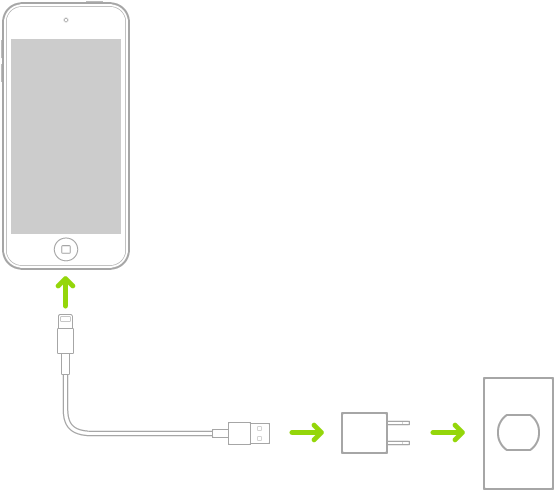
Collegare iPod touch e il computer tramite USB. Assicurati che il computer sia acceso. Se iPod touch è collegato a un computer spento, la batteria potrebbe scaricarsi invece di ricaricarsi. Verifica la presenza di
 sull'icona della batteria per assicurarti che iPod touch sia in carica.
sull'icona della batteria per assicurarti che iPod touch sia in carica.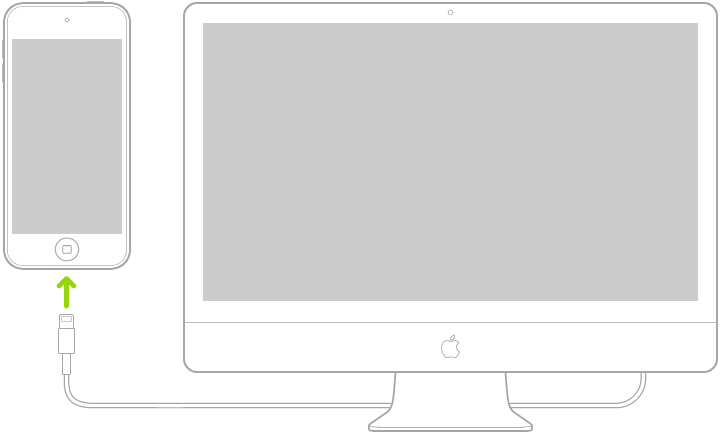
Nota: non tentare di ricaricare iPod touch collegandolo alla tua tastiera, a meno che questa non disponga di una porta USB ad alta potenza.
L'icona della batteria nell'angolo superiore destro mostra il livello della batteria o lo stato della carica. Durante la sincronizzazione o l'utilizzo di iPod touch, il tempo necessario per la ricarica potrebbe essere superiore.

Se la batteria di iPod touch è quasi completamente scarica, potresti visualizzare l’immagine di una batteria quasi esaurita. Ciò indica che è necessario ricaricare iPod touch per almeno dieci minuti prima di poterlo utilizzare nuovamente. Se la batteria di iPod touch è quasi completamente scarica, lo schermo potrebbe rimanere inattivo per due minuti prima di visualizzare il messaggio relativo alla batteria scarica.
ATTENZIONE: se credi che sia penetrato del liquido nel connettore Lightning di iPod touch, non utilizzare il connettore Lightning per ricaricare il dispositivo. Per informazioni importanti sull'esposizione ai liquidi e altre importanti informazioni di sicurezza riguardanti la batteria e la carica di iPod touch, consulta Importanti informazioni sulla sicurezza per iPod touch.
Visualizzare le informazioni di utilizzo della batteria
Vai in Impostazioni ![]() > Batteria.
> Batteria.
Le informazioni sull'utilizzo e sull'attività della batteria vengono mostrate per le ultime 24 ore e fino agli ultimi 9 giorni.
Informazioni e suggerimenti: potresti scoprire condizioni o abitudini di utilizzo che portano iPod touch a consumare energia. Potrebbero esserti proposti anche suggerimenti per ridurre il consumo di energia. Se ti viene mostrato un suggerimento, puoi toccarlo per andare alla relativa impostazione.
“Schermo attivo” e “Schermo spento”: mostra l'attività totale per l'intervallo di tempo selezionato, per quando lo schermo era attivo e per quando era spento. La vista “Ultimi 10 giorni” mostra la media giornaliera.
Utilizzo batteria per app: mostra la percentuale di batteria utilizzata dalle diverse app nell'intervallo di tempo selezionato.
Attività per app: mostra la quantità di tempo di utilizzo di ciascuna app nell'intervallo di tempo selezionato.
Le batterie ricaricabili, come quelle che si trovano in iPod touch, dispongono di un numero limitato di cicli di carica e potrebbe essere necessaria la sostituzione. La batteria di iPod touch deve essere sostituita esclusivamente da Apple o da un centro di assistenza autorizzato. Visita il sito web Assistenza e riciclo delle batterie.
Mostrare la percentuale di batteria restante nella barra di stato
Vai in Impostazioni ![]() > Batteria, quindi attiva “Percentuale batteria”.
> Batteria, quindi attiva “Percentuale batteria”.
Per comprendere il funzionamento della batteria, vai sul sito Batterie Apple agli ioni di litio.